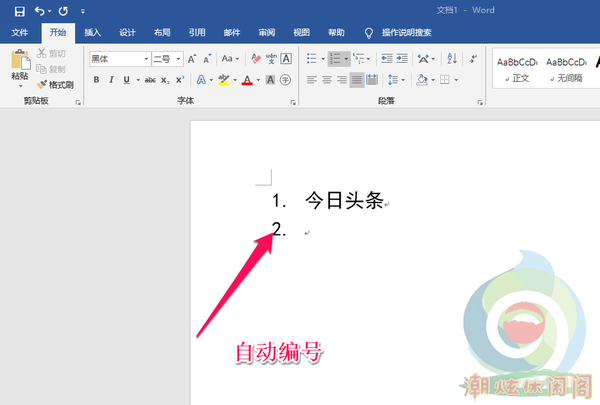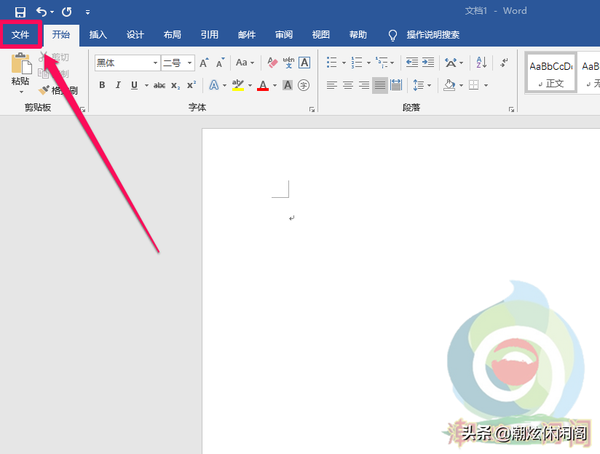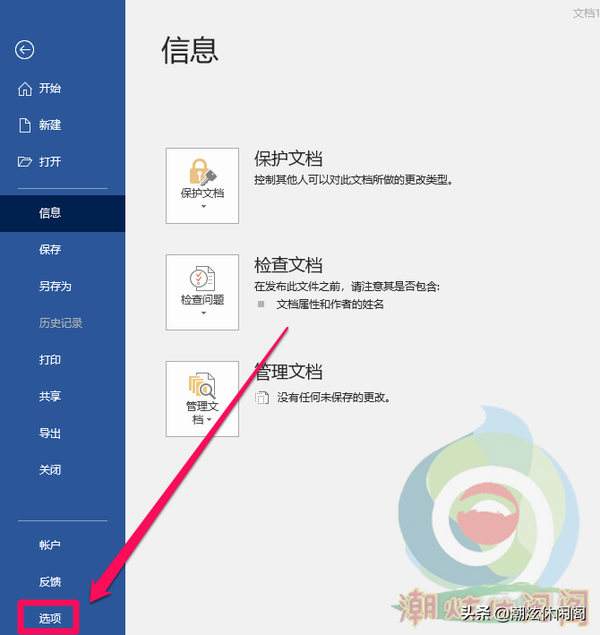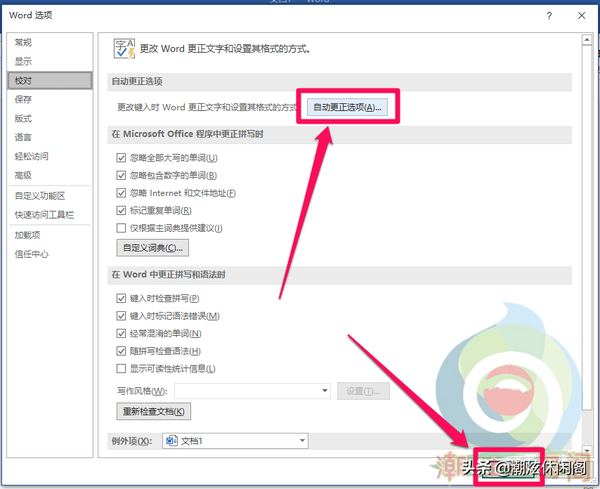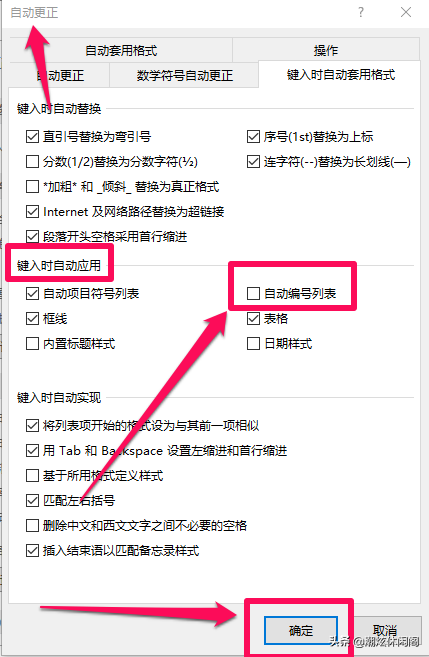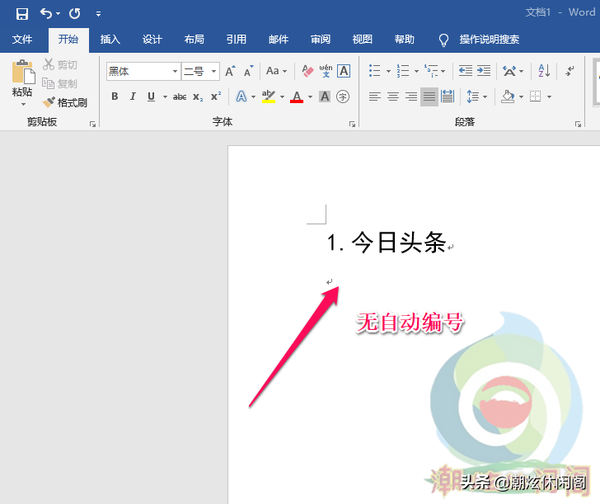word里怎么取消自动编号(怎么取消word自动编号格式)
前几天本人将笔记本电脑安装的office升级为2019以后,出现的问题不断。在打开word2019时,总是弹出了”您正试图运行的函数包含有宏或需要宏语言支持的内容,而在安装此软件时,您(或您的管理员)选择了不安装宏或控件的支持功能 “的对话框。经过分析总算得到解决,具体操作步骤在上一篇文章(7月8日发布)中已作了介绍。今天在使用word2019时,当输入第一个编号后,按回车键,软件会自动帮你写好下一个编号。原来这是软件默认设置了标题进行自动编号。这样的设置说好也不好,与以前的操作习惯不同,排版操作也不太容易。如果想取消这样的默认自动编号,哪如何操作呢?请跟着我来看以下操作步骤:
一、自动编号呈现
打开word 2019中,输入“1.今日头条”,按回车键后,自动编号“2.”。如下图所示:
二、取消自动编号操作过程
1.打开word2019, 点击菜单栏上的【文件】菜单。如下图所示:
2. 点击弹出界面左边的【选项】。如下图所示:
3.接下来,点击【选项】命令,弹出的“word选项”窗口,选择左边的【校对】选项。如下图所示:
4.点击【校对】,选择窗口右边的【自动更正选项(A)】。如下图所示:
5.点击【自动更正选项(A)】,弹出“自动更正”窗口,在该窗口中选择【键入时自动套用格式】选项,找到中间的【键入时自动应用】下的【自动动编号列表】选项,发现前面的单选方框中打钩。如下图所示:
6.将【自动编号列表】前的勾选状态取消,【确定】。如下图所示:
7.最后再次点击【确定】按钮,关闭“自动更正窗口”,就可以完成设置。然后,再次新建文档,输入“1.今日头条”,按回车键,就可以看到再没有自动编号了。如下图所示:
以上为Word2019取消自动编号的方法,若有什么问题,请在下面留言。
【温馨提示】关注本头条号(潮炫休闲阁),在私信中回复“系统工具”或“见面礼物”,可免费获取超大实用的系统工具或见面礼包。多谢!